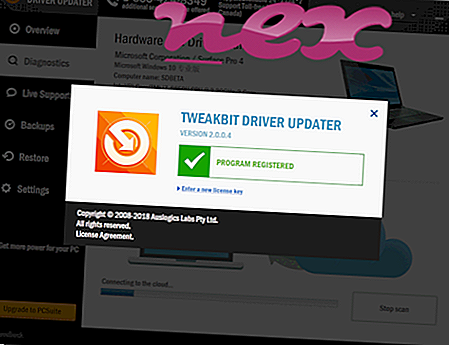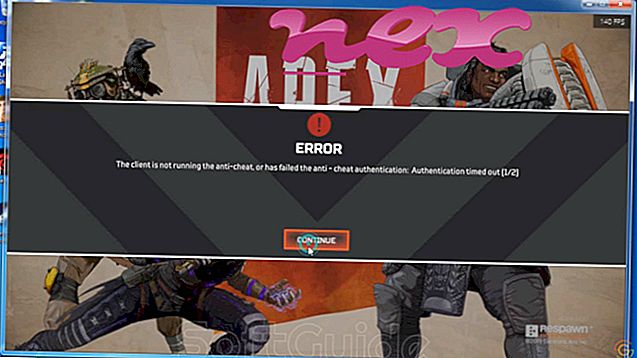Az UpdateCheck néven ismert folyamat a Coupoon által ismeretlen szoftverekhez tartozik.
Leírás: az UpdateCheck.exe nem nélkülözhetetlen a Windows számára, és gyakran problémákat okoz. Az UpdateCheck.exe fájl a "C: \ Program Files (x86)" almappában található (általában C: \ Program Files (x86) \ Coupoon \ ). A Windows 10/8/7 / XP fájlméret 53 040 bájt. A folyamat szolgáltatás, és a szolgáltatás neve UpdateCheck.
Nincs leírás a programról. A program nem látható. A fájl nem egy Windows alapfájl. Az UpdateCheck.exe képes manipulálni más programokkal és figyelni az alkalmazásokat. Ezért a műszaki biztonsági besorolás 59% -kal veszélyes .
E változat eltávolítása: Lehetőség van konzultálni a Coupoon ügyfélszolgálatával, vagy eltávolíthatja a Coupoon szoftvert a Windows Vezérlőpult Programjának eltávolítása funkciójával (Windows: Start, Beállítások, Vezérlőpult, A program eltávolítása).Fontos: Ellenőrizze a PC-n az UpdateCheck.exe folyamatot, hogy kiderül-e fenyegetés. Ha az UpdateCheck megváltoztatta a böngésző keresőjét és a kezdőlapot, akkor a következőképpen állíthatja vissza a böngésző alapértelmezett beállításait:
Alapértelmezett böngészőbeállítások visszaállítása az Internet Explorer számára ▾- Az Internet Explorer alkalmazásban nyomja meg az Alt + X billentyűkombinációt az Eszközök menü megnyitásához.
- Kattintson az Internetbeállítások elemre.
- Kattintson a Speciális fülre.
- Kattintson a Reset ... gombra.
- Engedélyezze a Személyes beállítások törlése lehetőséget.
- Másolja a chrome: // settings / resetProfileSettings fájlt a Chrome böngésző címsorába.
- Kattintson a Visszaállítás gombra.
- Másolás : támogatásról a Firefox böngésző címsorába.
- Kattintson a Firefox frissítése elemre.
A következő programok szintén hasznosnak bizonyultak egy mélyebb elemzéshez: A Biztonsági Feladatkezelő megvizsgálja az Ön számítógépén az ActiveCheck aktív folyamatát, és világosan elmondja, hogy mit csinál. A Malwarebytes közismert B rosszindulatú szoftverek elleni eszköze megmutatja, ha a számítógépen lévő UpdateCheck.exe bosszantó hirdetéseket jelenít meg, lelassítva. Egyes antivírus szoftverek ezt a típusú nem kívánt hirdetőprogramot nem vírusnak tekintik, ezért a megtisztítást nem jelölték meg.
A tiszta és rendezett számítógép a legfontosabb követelmény a számítógéppel kapcsolatos problémák elkerülése érdekében. Ez azt jelenti, hogy ellenőrizze a rosszindulatú programokat, megtisztítja a merevlemezt 1 cleanmgr és 2 scc / scannow használatával, 3 eltávolítja a már nem szükséges programokat, ellenőrzi az Autostart programokat (4 msconfig használatával) és engedélyezze a Windows 5 automatikus frissítését. Mindig emlékezzen arra, hogy rendszeresen készít biztonsági másolatot, vagy legalábbis beállít visszaállítási pontokat.
Ha tényleges problémát tapasztal, próbálja felidézni az utoljára elvégzett dolgot, vagy az utoljára telepített dolgot, mielőtt a probléma először jelent meg. Használja a 6 resmon parancsot a problémát okozó folyamatok azonosításához. Még súlyos problémák esetén is - a Windows újratelepítése helyett - jobb, ha javítja a telepítést, vagy a Windows 8 és újabb verziók esetén a 7 DISM.exe / Online / Cleanup-image / Restorehealth parancsot. Ez lehetővé teszi az operációs rendszer javítását az adatok elvesztése nélkül.
acrobat.exe exploreextpdf.dll aolsp Schedule.exe UpdateCheck.exe gamevancelib32.dll usb gamepad.exe ipnat.sys srvlegendas.exe devdtct2.exe cmiboot.exe ifreeupmini.exe